
Главная страница Случайная страница
КАТЕГОРИИ:
АвтомобилиАстрономияБиологияГеографияДом и садДругие языкиДругоеИнформатикаИсторияКультураЛитератураЛогикаМатематикаМедицинаМеталлургияМеханикаОбразованиеОхрана трудаПедагогикаПолитикаПравоПсихологияРелигияРиторикаСоциологияСпортСтроительствоТехнологияТуризмФизикаФилософияФинансыХимияЧерчениеЭкологияЭкономикаЭлектроника
Построение графика
|
|
Тема 2 Построение и форматирование графиков
Построение графика
1. Чтобы построить график необходимо выполнить следующую последовательность действий:
1.1. Выполнить команду «2D Graphs /Line Plots (Variables)» из меню «Graphs».
1.2. Нажать кнопку «Variables» на вкладке «Quick». Выбрать все переменные. Выбрать тип графика «Multiple».
1.3. На вкладке «Options 1» в списке «Case labels/Ярлыки регистра» выбрать значение «Case names».
В строку «Custom title/Выборочно» ввести заголовок «Экспорт из Свердловской области», нажать «ОК».

Результат представлен ниже.
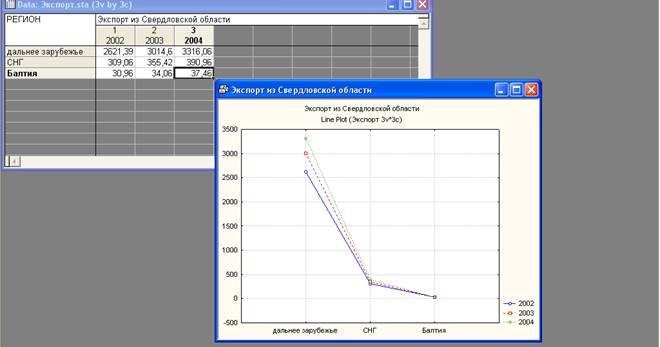
Сохранить график в файле с расширением.STW.
1.4. Выполнить изменение графика при обновлении переменных.
Нажать кнопку «2D Line Plots – Variables» в левом нижнем углу окна программы.
На вкладке «Options 1» установить галочки в авто обновление
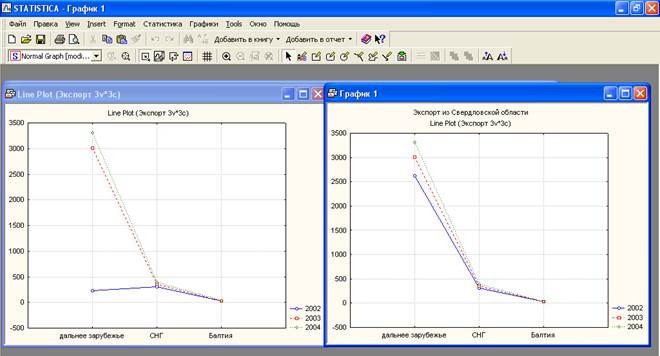
2. Для генерации другого вида графика необходимо произвести следующие действия:
2.1. Нажать кнопку «2D Line Plots – Variables» в левом нижнем углу окна программы.
2.2. В левом нижнем углу открывшегося окна нажать первую кнопку «Graphs Gallery».
2.3. В окне «Graphs Gallery» выбрать вид графика «2D Graphs // Line Plots (Cases Profiles)», нажать «ОК», вновь выбрать все переменные, «ОК». Результат представлен ниже. Сохранить график под новым именем.
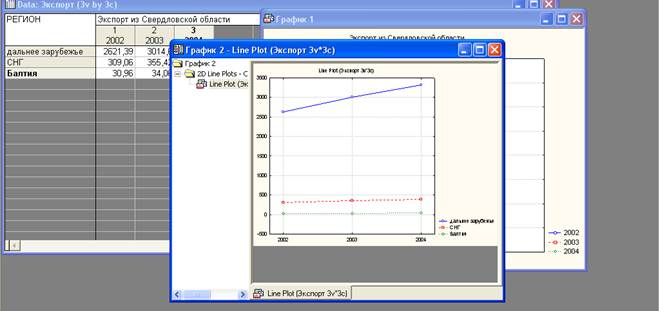
3. Чтобы добавить для кривой линии «Дальнее зарубежье» диаграмму, состоящую из столбцов, необходимо:
3.1. Щелкнуть правой клавишей мыши по кривой «Дальнее зарубежье».
3.2. В контекстном меню выбрать «Graph Options (All properties»), в открывшемся окне вкладку Plot: Bars.
3.3. В окне «Bars» включить переключатель «Display bars» и установить толщину столбца диаграммы «Width», «ОК». Результат представлен ниже. Сохранить график под новым именем.
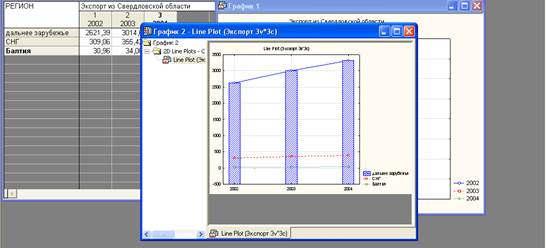
4. Закрыть все графики.
5. Создать график с двумя осями ординат:
5.1. Для изменения вида исходных данных добавить пустые строки, выделив последнюю строку и выбрав в контекстном меню (правая клавиша мыши) команду «Add Cases»; при появлении запроса о закрытии предыдущего анализа выбрать вариант «Да».
5.2. Ввести число добавляемых строк и место их расположения.
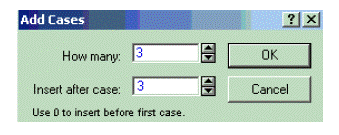
Выполнить транспонирование матрицы путем перемещения строк и столбцов.
5.3. Вырезать поочередно заголовки строк (Cases): «дальнее зарубежье», «СНГ», «Балтия» командой «Cut» из контекстного меню и вставить их в 3 ячейки последней пустой строки командой «Paste» для временного хранения.
5.4. Передвинуть мышью числовые данные, используя для временного хранения ячейки остальных двух пустых строк. Сдвиг аналогичен перетаскиванию в Excel.
5.5. Выделить текст «Дальнее зарубежье» и вырезать в буфер.
5.6. Двойным щелчком по заголовку первого столбца данных вызвать окно настройки переменной
5.7. В строке «Name» вместо 2002 вставить из буфера «Дальнее зарубежье», «ОК».
5.8. Аналогично изменить имена второй и третьей переменных.
5.9. Изменить заголовок столбца «Cases» на «Год». Ввести заголовки строк. Удалить пустые строки с помощью контекстного меню командой «Delete cases». Сохранить файл под новым именем в рабочей папке.
Результат транспонирования.
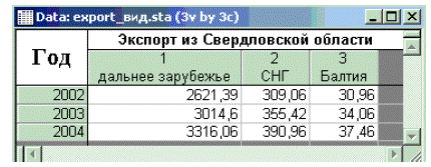
1.9.10. Выполнить команду «2D Graphs / Line Plots (Variables)» из меню «Graphs».
1.9.11. На вкладке «Advanced» выбрать тип графика «Double Y».
1.9.12. Нажать кнопку «Variables» на этой же вкладке. Выбрать переменные для левой и правой осей Y.
1.9.13. Закрыть окно, нажав ОК. Результат представлен ниже. Сохранить график под новым именем.
